ゲーム機やカメラ、スマートフォンでSDカードを利用する機会が多くなっていますが、大切な写真や動画などの思い出を保存するSDカードですが誤ってデータを消去してしまったり、破損したり、動作しなくなったりして、大切なデータが失われてしまった経験がある人は多くいると思います。
そんな時に大切なデータを復元することができるTenorshare 4DDiGというソフトをご紹介します。
目次
SDカードのデータが消えてしまう原因
SDカードでのデータが消えてしまった主な原因は、以下の通りです。
- 誤った削除、フォーマットをしてデータが消えた
- ウイルス感染でデータが消えた
- SDカードの表面が汚れてデータが読み込めない
- SDカードの損壊でデータが読み込めない
- ファイルのコピー時のエラー
- ファイルシステムの破損やエラー
人為的なミス以外でもデータが消えてしまう危険性があるのでもしもの時にデータの復元が可能であれば安心できますよね
SDカードのデータは復元できる?

まずは結論から言います!基本的には問題が発生してすぐに対処すればデータを復元することができます!
SDカードをはじめ、HDDやSSDなどのストレージに保存されているデータを消去した場合、機会の画面上では消去されたデータは見えなくなります。しかし、データが完全に消えてしまったわけでなはなく、画面上から表示されなくなっただけなのです。
データを消してしまったり、問題が発生してしまってすぐに対処すればSDカードの中にデータが残っている可能性が高いです。SDカード自体が折れてしまっているなど物理的破損以外は、データを復元できる可能性があります。
SDカードのデータを復元する際の注意点
新しいデータを保存しない
先ほど説明したようにデータを消去してしまってすぐならSDカード内にはデータはまだ残っています。
消去されたデータに新しいデータを保存するという形で様々なデータを保存しているのです。なので消去したデータに新しいデータが上書きされてしまうと古いデータは全くの別物になってしまうのでデータの復旧は非常に困難になってしまいます。
フォーマットをしない
データの復元をする前にSDカードをフォーマットしないようにしてください。
フォーマットとは初期化することなので、SDカード内のデータはすべて消去されてしまいます。
もし「フォーマットしてください」と表示されてもデータの復元の前は実行しないようにしてください。
SDカードのデータを復元する方法
専門業者にデータの復元依頼をする
物理的障害など幅広い障害に対応できる専門家にデータの復元を依頼することになります。
費用と時間がかなりかかってしまうデメリットがありますが、専門家が対応してくれるので失敗が許されない場合や、絶対にデータを復元させたい場合は専門家に依頼することで安心感を得ることができます。
物理的破損やデータ復元ソフトを使用してデータが復元できなかった場合や絶対に失敗できない場合は専門業者にデータの復元依頼をするのがオススメです
データの復元ソフトを利用し自力でデータを復元する
データ復元ソフトを利用することで専門的な知識がなくても自力でデータの復元が可能です!
費用と時間に関してですが、費用は専門業者に依頼する値段よりはるかに安くなると思います。時間に関しては、数分で復元することも出来ると思います。
まずは、無料でも利用することができデータの復元率98%を誇るTenorshare 4DDiGを利用してデータの復元を試してみるのがオススメです。
データ復元ソフトを使いそれでもデータの復元が困難な場合は専門業者に修理の依頼をするのがオススメです!!
株式会社Tenorshareによる「オススメのSDカード復元ソフト10選」が紹介されている記事です。もし今回紹介するソフト以外のSDカードのデータ復元ソフトも気になる場合は是非ご確認ください。
「Tenorshare 4DDiG」は、データ復元ソフトウェアで、誤って削除されたり、破損したりしたデジタルデータを回復させることができます。4DDiGには、以下のような特徴があります。
- データ復元率が高い
削除されたデータや破損したデータを復元する際に、98%と高い精度で復元することができます。 - スキャンが早い
ドライブまたはパーティションのサイズによって異なりますが通常2〜5分と高速なスキャン機能を備えています。スキャン時間が短く、効率的にデータを復元することができます。 - 操作が簡単
直感的な操作性を持っていますので、初心者でも簡単に使いこなすことができます。 - データ復元ソフトとしての安全性が高い
世界中の1,000万人以上のユーザーに支持されており、16年以上のデータ復元の実績がありますので安心してご利用いただけます。 - 2000+ストレージデバイスとデータ型をサポート
Microsoft、HP、Dell、Lenovo、Seagate、Western Digital、Toshiba、Samsungなどの主要メーカーのさまざまなストレージデバイスから削除されたデータをすばやく復元します。また、画像、動画、音声、文書など、2000+データ型の復元をサポートしています。
Tenorshare 4DDiGは復元できるファイルは1,000種類以上!
Tenorshare 4DDiGで復元できるファイル
- 動画
- 画像
- ドキュメント
- 音声
- 電子メール
- Officeファイル
- 圧縮ファイルなど
Tenorshare 4DDiGは、1000種類あるのでどのようなデータでも復元することができます。
具体例はこちら
| 復元できるファイル | 復元できるファイルの具体例 |
| 画像 | JPG/JPEG、TIFF/TIF、PNG、BMP、GIF、PSD、WEBP、CRW、RGB、CR2、NEF、ORFSR2、MRW、DCR、WMF、RAW、SWF、SVG、RAF、DNG、ERF、ICO、DSCなど |
| 動画 | AVI、MOV、MP4、M4V、3GP、3G2、WMV、MKV、ASF、FLV、FLA、AMV、F4V、SWF、MPG、RM/RMVB、MPEG、TS、VOB、MTS、DVなど |
| 音声 | MP3、AIF/AIFF、M4A、WMA、WAW、APE、MID/MIDI、VQF、OGG、AAC、WAV、FLAC、DTS及び他の音声形式 |
| 書類 | DOC/DOCX、XLS/XLSX、PPT/PPTX、CWK、HTML/HTM、INDD、EPS、RTF、EPUB、PDF、CHM、CSV、TXT、DOTM、THMXなど |
| 電子メールとアーカイブ | MSG、PST、OST、EML、EMLX、MBOXなど 7Z、WAR、ZIP、EXE、7zip、BZ2、ISO、IMG、TAR、GZ、TAZなど |
| その他 | ASPX、CGI、ELM、IGY、IQY、JSP、LDB、MHT、MHTML、PHP など |
写真や動画などの破損してしまったデータ復元が可能
上記で説明したように多くのデータの復元が可能のほか、写真や動画などの破損してしまった高度なデータも復元が可能なのです。
破損してしまったデータは一般的には使用できなくなってしまいますが「Tenorshare 4DDiG」はこのような高度なデータも復元することができるのでどのようなケースの人にもオススメすることができるデータ復元ソフトだと思います。
ここからはTenorshare 4DDiGのダウンロードの仕方や使用方法を解説していきます
Tenorshare 4DDiGをダウンロード
- 「Tenorshare 4DDiG」のホームページの無料ダウンロードをクリック
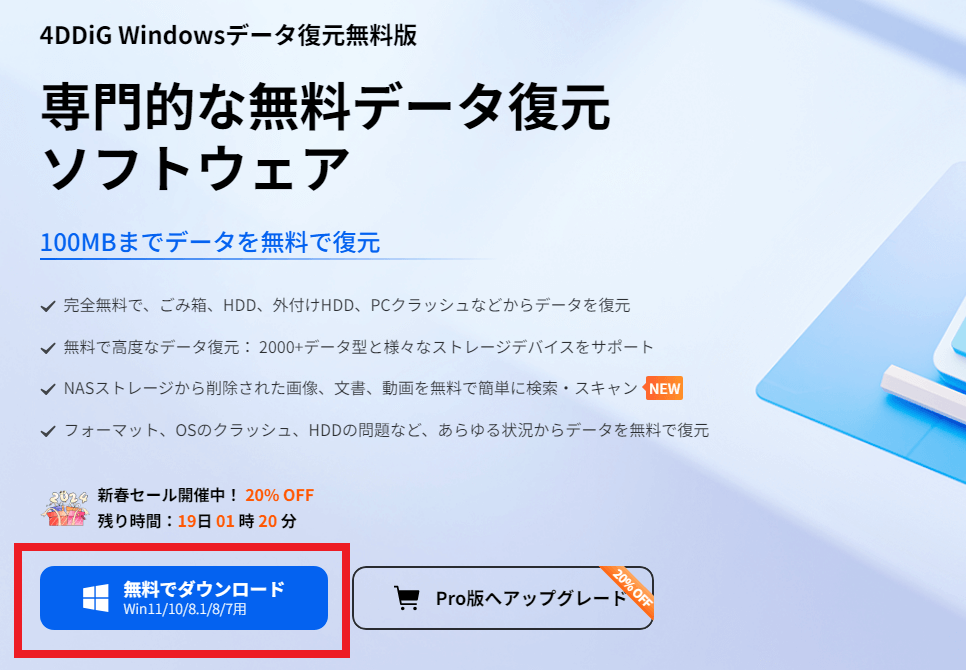
- エクスプローラーのダウンロードから「4ddig-for-windows-free_1170……」のような名前のアプリケーションがあるはずなのでそれをダブルクリックして「Tenorshare 4DDiG」をデバイスに加えることを許可してください
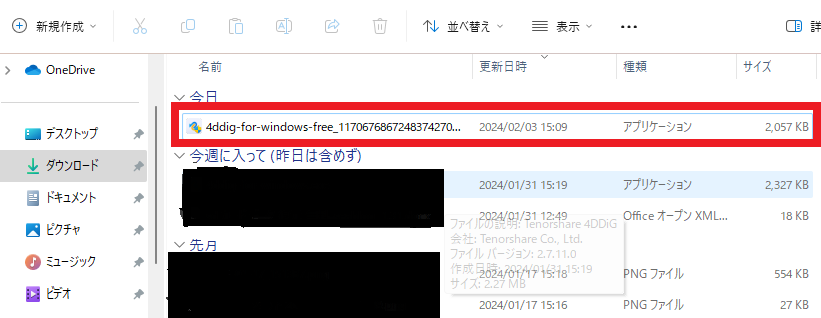
- 「Tenorshare 4DDiG」のインストール画面が出てくるのでクリックしてインストールしてください
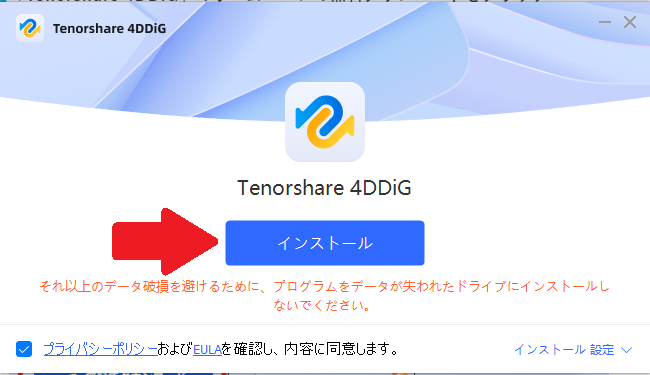
PC内のHDDやSSDのデータが破損してしまった場合はこれ以上のデータの破損を避けるためにそのPCに「Tenorshare 4DDiG」をインストールしないようにしてください - インストール完了
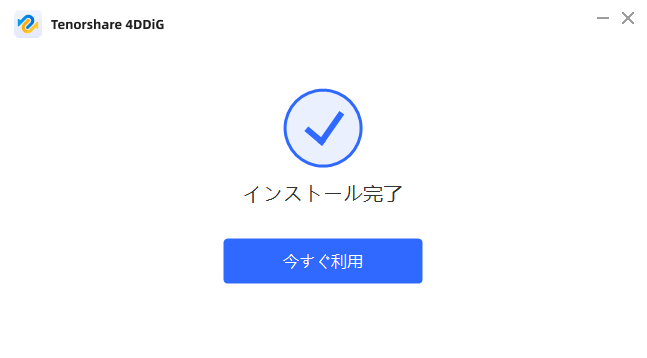
Tenorshare 4DDiGでのSDカードのデータ復元方法
今回の私の環境での一例になりますので多少違うところがあるかもしれません
今回は外付けのSDカードリーダーを利用してSDカードのデータ修復を行います
- Tenorshare 4DDiGを開き右上の共有ボタンをクリックして「Twitterでシェア」か「facebookでシェア」をクリックして「Tenorshare 4DDiG」をシェアしていただくと無料で100MBのデータを復元することが出来ます
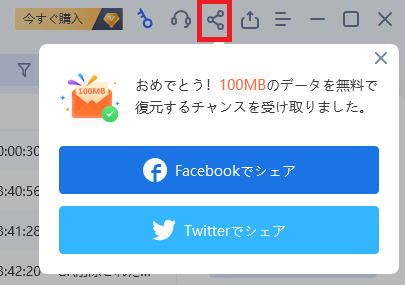
- 「外付けドライブ」の「USBドライブ」をクリックしてください
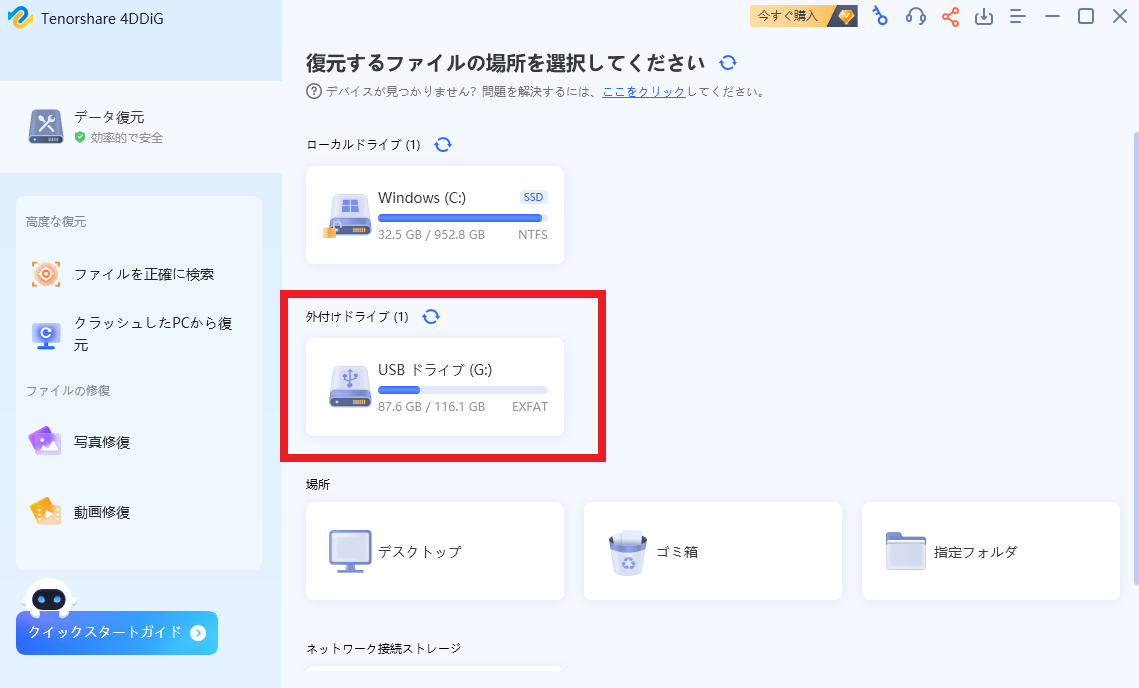
- どのタイプのファイルを復元するか聞かれるので今回は「写真」だけにチェックを入れて「写真のみスキャン」をクリックしてください。
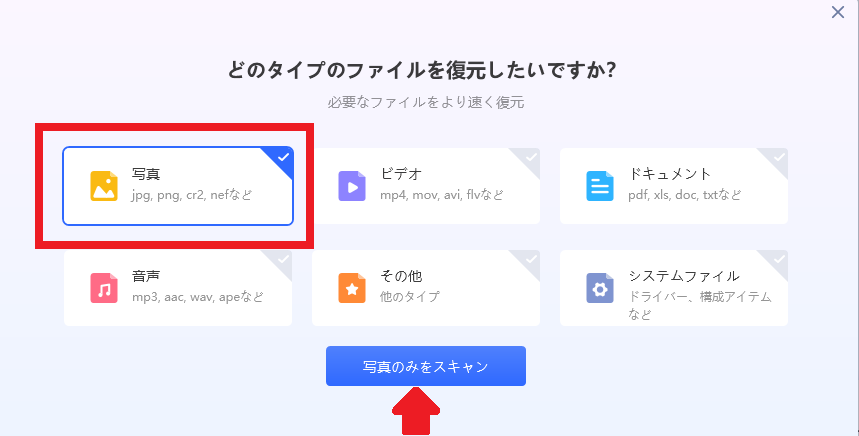
- SDカード内のデータのスキャンが開始されます
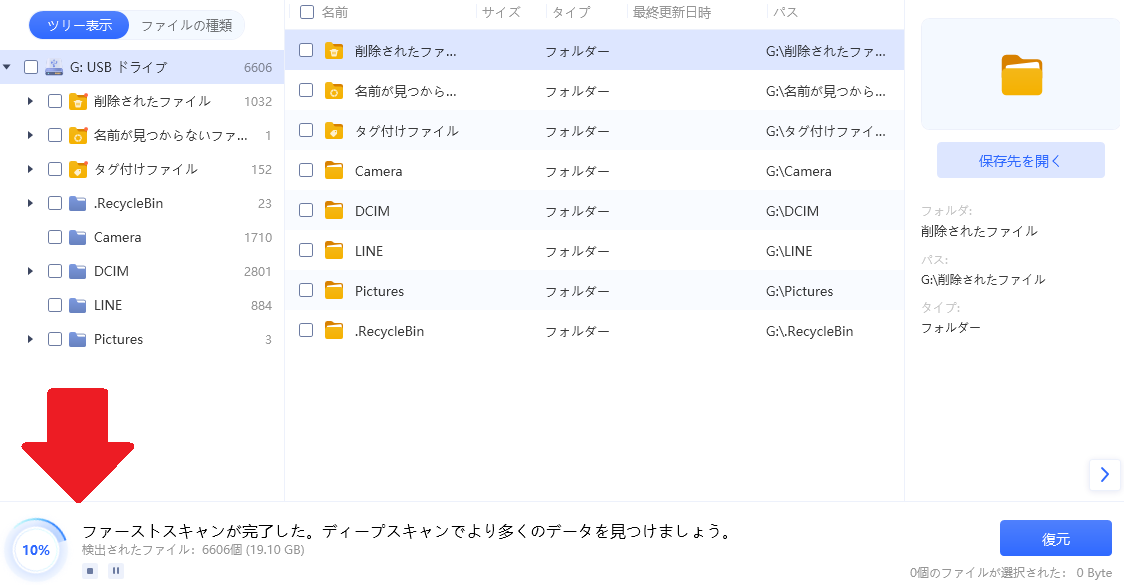
- スキャンが完了したら復元したい画像を探してください
今回は消去された「Camera」の画像を復元させます
復元させたい画像にチェックを入れて右下の復元をクリックしてください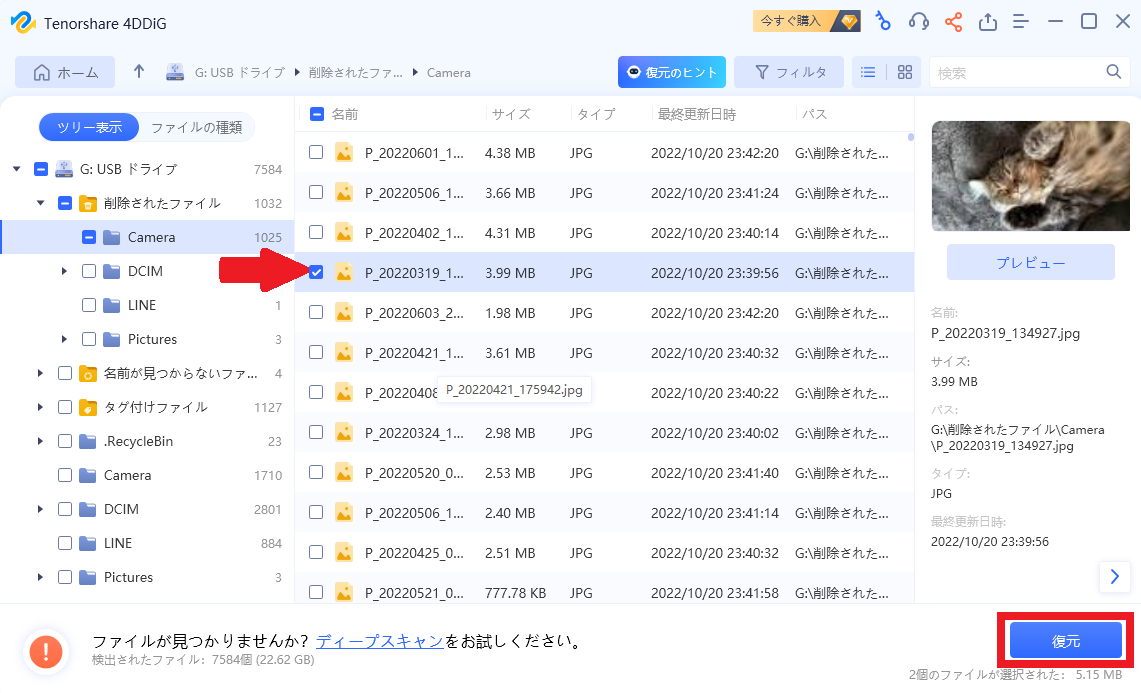
- ファイルの復元場所は復元させる画像と別のファイルに復元させてください
今回は「デスクトップ」に右下の「新しいフォルダ」をクリックして分かりやすい名前にフォルダを変更して復元をクリックしてください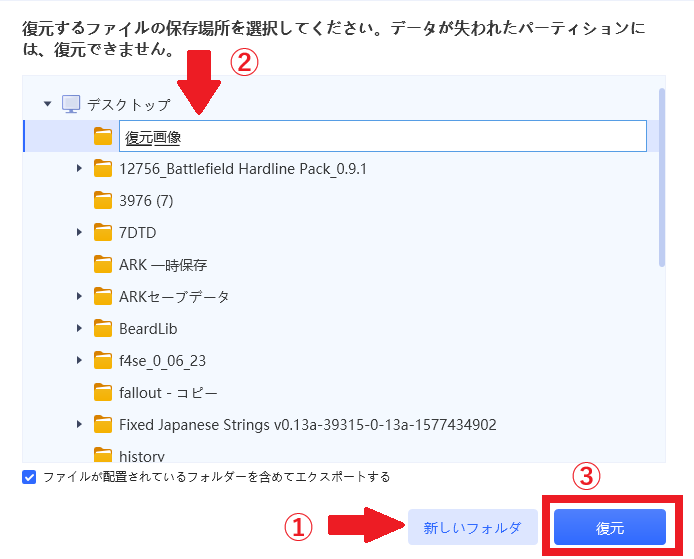
- 復元したいファイルが破損していた場合は「復元と修復」をクリックしてください
破損していない場合は復元のみをクリックしてください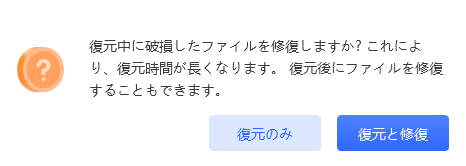
- 復元が完了したら復元した画像を開いて復元できているかを確認してください
目的の画像が確認出来たら無事復元完了です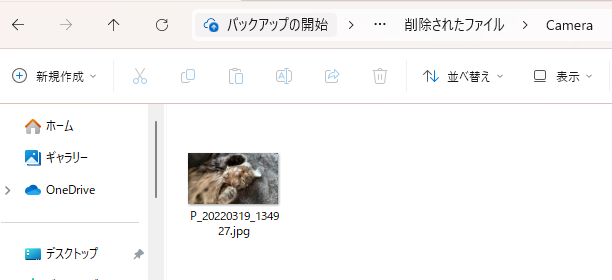
Tenorshare 4DDiGの無料版の機能のご紹介
- 失われたデータを正確に検索
- フィルタリング、スキャン復元前に失われたファイルをプレビュー
- 修復前に破損した画像/動画をプレビュー
- 削除されたファイルを無制限に復元
- 削除されたファイルを100MB復元可能
復元可能容量が100MBまでと限られてしまいますが有料版と同じ性能でデータを復元できるのでまずは目的のデータを100MB以内で復元して、まだ復元したいデータがあれば有料版にアップグレードして復元したいデータをすべて復元していきましょう。
有料版には他にも多くの機能がありますので是非ご確認ください!!
Tenorshare 4DDiGの有料版(Pro)の機能のご紹介
- 失われたデータを正確に検索、フィルタリング、スキャン
- 復元前に失われたファイルをプレビュー
- 修復前に破損した画像/動画をプレビュー
- 削除されたファイルを無制限に復元
- クラッシュしたPCからデータを復元
- フォーマットされたシステムからの復元
- 暗号化されたドライブからデータを復元
- クラッシュしたMacからの復旧
- NASデータ復旧
- 破損した画像/動画を修復
- 遠隔コンサルティングとアシスタンス
- 年中無休のサポート
画像やデータの復元のみならずクラッシュしたPCからのデータ復元などさまざまな障害に対応できるのがTenorshare 4DDiGの強みだと思います!
動画などのデータが破損してしまったり消去したデータを復元させたい場合は100MBを超えてしまう場合がほとんどだと思いますが、Tenorshare 4DDiGは買い切りだけでなく月額で利用できるプランもあるので、ずっとはいらないけどデータの復元をしたいというあなたにピッタリです。
無料で配信されているデータ復元ソフトもあると思いますがなにかトラブルがあった時に使うソフトなので安心して利用が出来るものを使用してください。
ドライブを閲覧されるのでウイルスのリスクも考え信頼できるソフトを利用してください。
Tenorshare 4DDiGの料金プラン
自分に合ったプランを見つけることが出来ると思います。
多くの人はトラブルが起きて解決してしまえば当分利用することが無いと思うので買い切り版はいらないと思う人もいると思いますが「Tenorshare 4DDiG」は月額ライセンスがあるので経済的に利用することが出来ます。
Tenorshare 4DDiGは30日間の返金保証があるのでもしうまく機能しなければ返金することが可能なので安心して利用できます
Tenorshare 4DDiGのダウンロードはこちら
- 「Tenorshare 4DDiG」のメニューの右上の鍵マークをクリックしてください
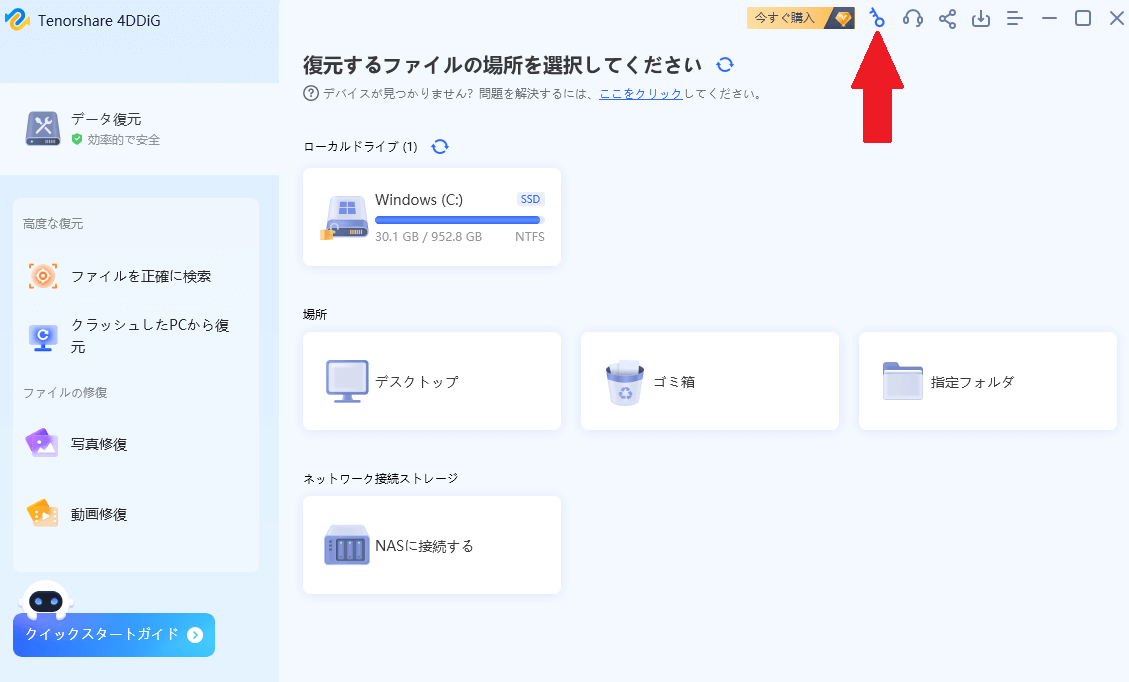
- 「登録」ページが出てくるので「今すぐ購入」をクリックしてください
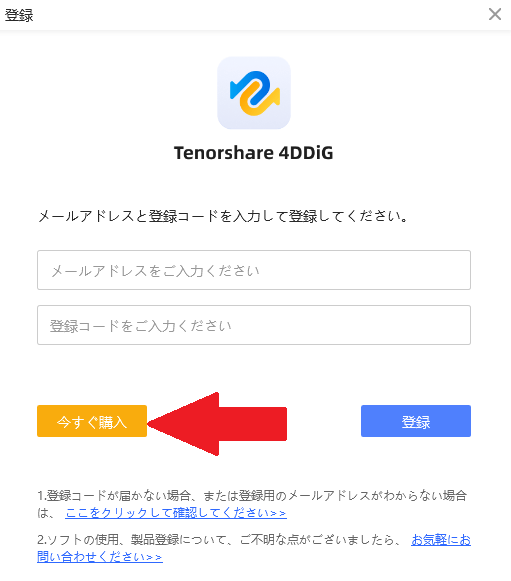
- 「Tenorshare 4DDiGプロ版を購入」と表示されるブラウザーが開かれるので自分に合ったプランを選び「今すぐ購入」をクリックしてください

クーポンコードがあればコピーしておいてください。お得に「Tenorshare 4DDiGプロ版」を入手できます - お支払い方法を選択して必要な情報を入力してください。
登録用のメールアドレスは間違えないように注意してください。
クーポンコードがあるのならクーポンを適用をクリックしコードを貼り付けてください。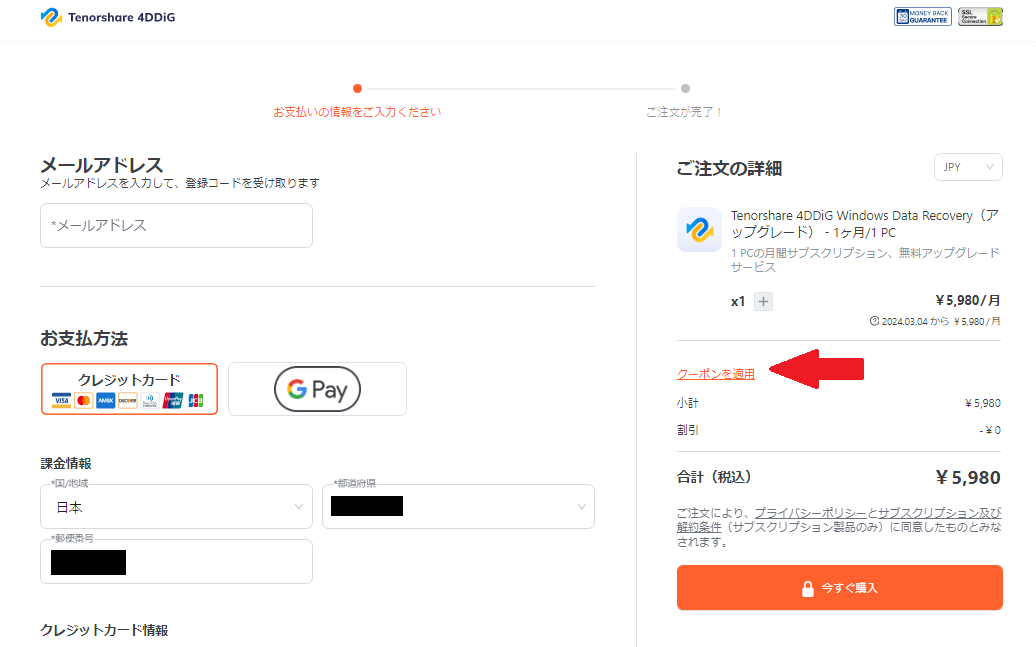
- ご注文が完了したら鍵マークの「登録」画面からメールで届いた登録コードとメールアドレスを入力して、ライセンス登録完了です。
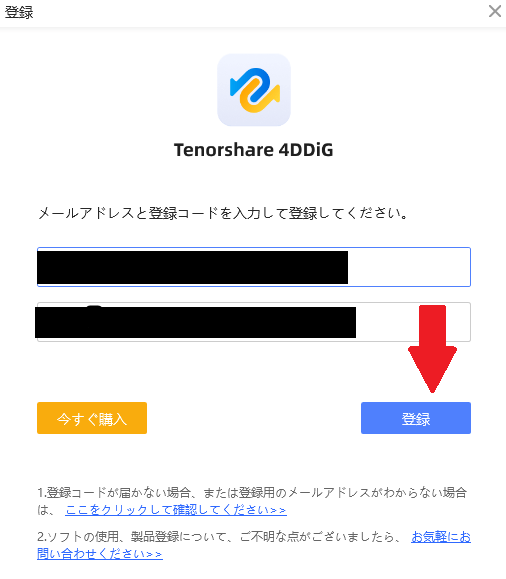
「Tenorshare 4DDiG」はダウンロードしてすぐに簡単な操作で専門知識ない自分でも簡単にデータの復元ができて驚きました!
大事なデータを扱ってもらうソフトなので信頼性も大事になってくると思いますがソフトの販売元も16年の営業実績と多くの利用者がいるので安心して任せることが出来ました。
もしもデータを復元させたいという人がいたら専門の業者に依頼する前に一度試してほしいと思えるデータ復元ソフトでした!
Tenorshare 4DDiGのホームページはこちら



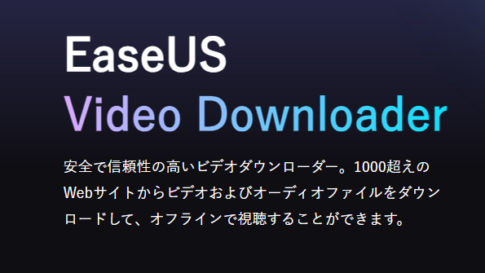





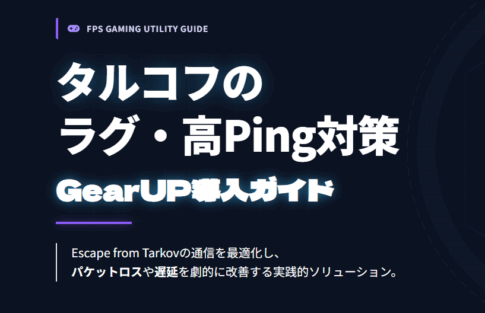





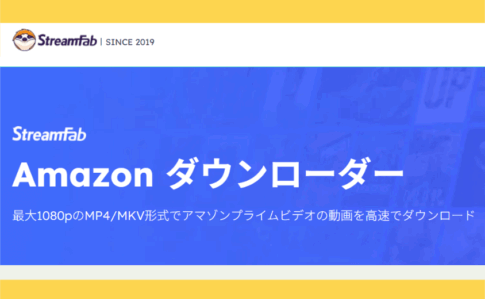

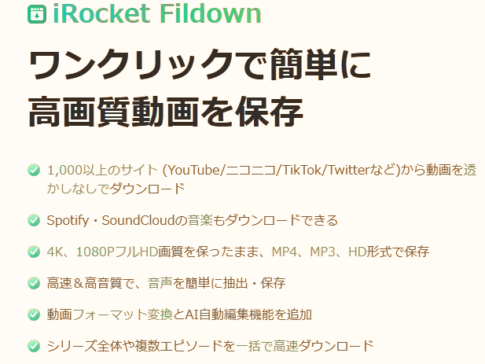

コメントを残す